Solidworks“系统选项”——“工程图”选项
2013-08-14 by:SW设计、有限元 来源:仿真在线
Solidworks“系统选项”——“工程图”选项
要为工程图设定选项,单击  然后选取工程图。从下列选项中选择,然后单击确定。
然后选取工程图。从下列选项中选择,然后单击确定。
选项
| 在插入时消除复制模型尺寸。 | 复制尺寸在模型尺寸被插入时不插入工程图中(默认)。该选项设定并覆盖模型项目 PropertyManager 中的消除重复默认值。 |
| 默认标注所有零件/装配体尺寸以输入到工程图中。 |
将您插入到模型中的任何尺寸设定为为工程图标注。尺寸在插入模型尺寸到工程图中时将包括在内。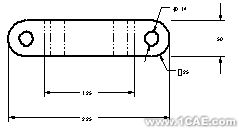 |
| 自动缩放新工程视图比例。 |
标准三视图会调整比例以适合图纸的大小,无论所选的纸张大小如何。该设定可生成奇异比例值。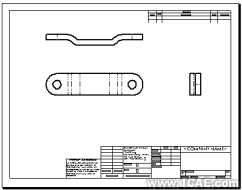 |
| 拖动视图时显示其内容。 |
模型在您拖动视图时会显示。当清除此选项时,则拖动时只显示视图边界。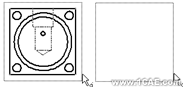 |
| 显示新的局部视图图标为圆。 |
新的局部视图轮廓显示为圆。当清除此选项时,草图轮廓出现。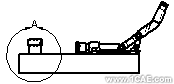 |
| 选取隐藏实体。 |
您可以选择隐藏(移除)的切边和边线(在您将指针移到隐藏的边线上时手动隐藏的)。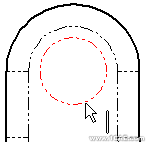 |
| 打开工程图时允许自动更新。 | 工程图视图会在工程图文档打开时自动更新。清除此选项以更快地打开工程图。 |
| 禁用注释/尺寸推理。 | 如果清除此选项,当放置注释或尺寸时,会出现一条线来表示与其它注释或尺寸水平对齐或垂直对齐。 |
| 打印不同步水印。 |
如果工程图与模型不同步,工程图打印输出会印上一个 SolidWorks 分离工程图 - 不同步打印水印。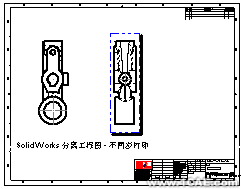 |
| 在工程图中显示参考几何体名称。 |
当参考几何实体被输入进工程图中时,它们的名称将显示。 |
| 生成视图时自动隐藏零部件。 |
装配体在新工程图中不可见的任何零部件将隐藏并列举在工程图视图属性的隐藏/显示零部件标签上。零部件出现,所有零部件信息被装入。零部件名称在 FeatureManager 设计树中透明。 您可随时显示隐藏的零部件。 装配体的此下视图显示完全闭合的电池零部件。当您选取生成视图时自动隐藏零部件时,电池会隐藏。在消除选择时,电池带虚线显示。 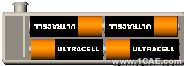 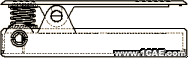 选定 
清除
生成视图时自动隐藏零部件在您从选项
 装配体中选取使用大型装配体模式时将被禁用。 装配体中选取使用大型装配体模式时将被禁用。
|
| 显示草图圆弧中心点。 |
草图圆弧中心点在工程图中为圆弧和圆显示。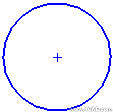 |
| 显示草图实体点。 |
草图实体的端点以填实圆点的方式在工程图纸和工程图纸格式中显示,但不在工程视图中显示。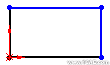 |
| 在几何体后面显示草图剖面线。 |
如果选定,模型的几何体将在剖面线上显示。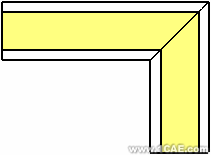 选定 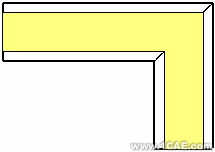
清除 |
| 打印断裂视图中的折断线。 | 对于断裂视图,超越零件边线的折断线会打印。 |
| 为具有上色和草稿品质视图的工程图保存面纹数据。 | 如果清除此选项,文件大小将通过不以上色和草稿品质视图在工程图文档中保存面片化数据而减小。如有必要,数据将从模型文件中读取。在只看模式和 SolidWorks eDrawing 中,工程图视图中将无任何内容显示。对于具有高品质和其它显示类型的工程图,将不使用面片化数据,所以文件大小不能降低。 |
| 自动以视图增殖查看调色板。 | 在您单击从零件/装配体制作工程图时在查看调色板中显示工程图视图。当清除此选项时,模型视图 PropertyManager 出现,供您插入工程图视图。 |
| 在添加新图纸时显示图纸格式对话。 | 在您添加新工程图图纸时显示图纸格式对话。 |
| 在尺寸被删除或编辑(添加或更改公差、文本等...)时减少间距。 | 如果您删除尺寸或从尺寸中移除文字,则会自动重新调整尺寸之间的间距。 |
| 在材料明细表中覆盖数量列名称。 | 使用您为材料明细表中的数量输入的要使用的名称。 |
| 局部视图比例。 |
为局部视图指定比例。该比例是指相对于生成局部视图的工程图视图的比例。如果源视图比例为 2:1,且局部视图比例为 2X,那么所产生的局部视图比例是 4X。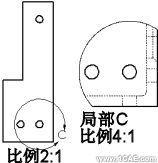 |
| 自定义用为修订的属性。 | 为在摘要信息对话框自定义标签上储存为修订值的修订表指定属性。默认为修订。 |
| 键盘移动增量。 | 当您使用方向键来移动工程图视图、注解、或尺寸时,指定移动的单位值。 |
相关标签搜索:Solidworks“系统选项”——“工程图”选项 Solidworks三维建模 Solidworks结构设计 SolidWorks培训课程 SolidWorks设计教程 SolidWorks视频教程 SolidWorks软件下载 SolidWorks在建筑室内设计工业设计的应用 SolidWorks基础知识 SolidWorks代做 Fluent、CFX流体分析 HFSS电磁分析 Ansys培训






